| 647 | Excel中如何使用公式記憶輸入功能的方法 | ||||
| 示範檔 | 無 | 範例檔 | 647.XLSX | 結果檔 | 647F.XLSX |
在儲存格中輸入函數的第一個字母後,Excel 2013/2016會給出一個以該字母開頭的函數名稱清單,使用者可以直接從清單中選擇需要的函數將其輸人目前儲存格中,這就是Excel 2013/2016提供的公式記憶輸人功能。使用該功能,使用者能夠快速輸人函數,本單元具體介紹其在Excel的基本操作方法。
1. 啟動Excel 2013/2016。
2. 開啟647.XLSX活頁簿,點取「工作表1」工作表標籤。
3. 點取B2儲存格,然後輸入「=i」字串,此時將顯示一個清單,該清單中顯示了所有以字母「i」開頭的函數。同時,Excel 2013/2016會給予所選函數的功能提示,如下圖所示。
4. 由於IF函數己被選取,故只要按「Tab」鍵,即可將當前選擇的函數輸入儲存格中。
5. 在儲存格中接著輸入「an」,Excel 2013/2016會自動列出開頭是這2個字母的函數,如下圖所示。
6. 然後按「Tab」鍵將選擇的函數輸入儲存格中。
7. 在儲存格中繼續輸入字母「m」,然後按「↓」鍵在清單中移動游標選擇需要的函數,如下圖所示。
8. 按「Tab」鍵將選擇的函數輸入儲存格中。
9. 在儲存格中繼續輸人函數及參數創建需要的公式為「=IF(AND(MOD(A2,4)=0,MOD(A2,100)<>0),"閏年",IF(MOD(A2,400)=0,"閏年","一般年"))」,輸入後按Enter鍵,將判斷A2儲存格中的年份是否是閏年的結果顯示出來,如下圖所示。
提示:在Excel 2013/2016中,使用者可以使用公式記憶功能快速輸入Excel內置函數、使用者自訂函數、使用者定義的名稱及表格結構化參照。



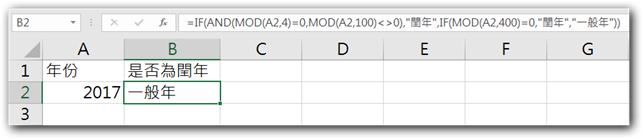






 留言列表
留言列表


 待過公司
待過公司